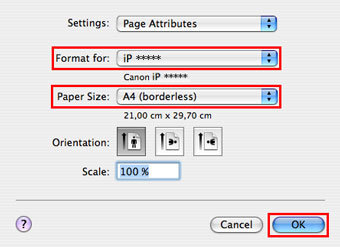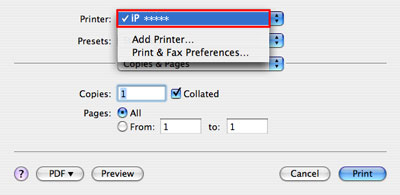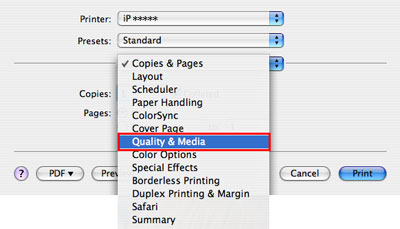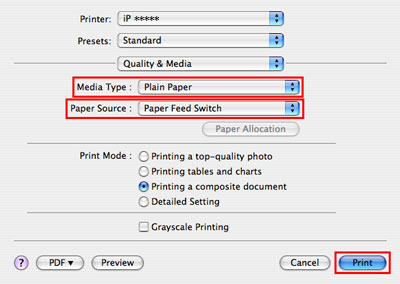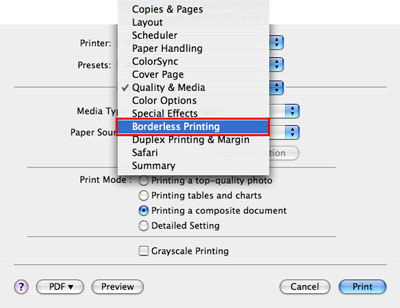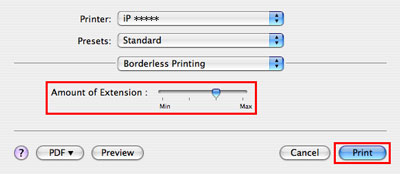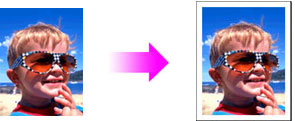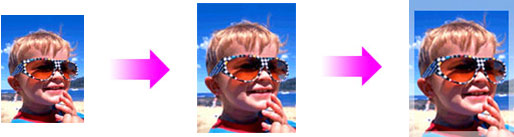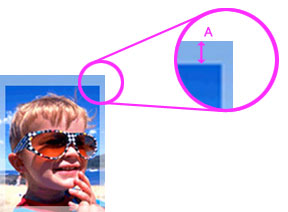如何使用印表機驅動程式設定滿版列印(Mac OS X)
使用印表機驅動程式設定滿版列印允許從商店購買的應用程式軟體執行滿版列印。
將用於滿版列印的數據填滿整張紙。
如果使用可以設定邊界的應用程式軟體,請將邊界設定為 0 mm。
確認印表機已連線至電腦且已啟動印表機後,執行以下操作。
根據應用程式軟體的不同,列印對話方塊的顯示內容也不同。
1. 在「檔案(File)」功能表中,選擇「版面設定(Page Setup)」。
2. 在「格式 (Format for)」中選擇所用的印表機型號並選擇滿版顯示的紙張大小。
按一下[確定(OK)]。
3. 從「檔案(File)」功能表中選擇「列印(Print)」以開啟「列印(Print)」對話方塊。
4. 在彈出的「印表機(Printer)」功能表中,選擇要使用的印表機型號。
5. 在彈出的第三個功能表中,選擇「品質 & 媒體(Quality & Media)」。
6. 在「媒體類型(Media Type)」及「紙張來源(Paper Source)」功能表中,選擇媒體類型和紙張來源。按一下[列印(Print)]執行列印。
- 在「媒體類型(Media Type)」中,可以選擇「高解析度紙(High Resolution Paper)」、「T恤轉印(T-Shirt Transfers)」、「透明膠片(Transparencies)」和「西式信封(Envelope)」。
- 建議不要使用「一般紙張(Plain Paper)」進行滿版列印。
7. 如果有必要,請調整紙張擴展量,拖動「擴展量(Amount of Extension)」選項中的捲軸。
7-1. 在彈出的第三個功能表中選擇「滿版列印(Borderless Printing)」。
7-2. 拖動「擴展量(Amount of Extension)」中的捲軸。
(有關擴展量的詳細信息,請參閱< 參考資訊 >。)
滿版列印時,影像被稍稍擴大。因此,影像的邊緣由於略大於紙張而不被列印。
影像超出紙張的量稱為擴展量(如下圖「A」所示),可以使用捲軸進行調整。
向左拖動捲軸可以減少擴展量。如果減少太多的擴展量,可能會在結果中看到「邊界」。
另一方面,向右拖動捲軸可以增加擴展量。
推薦執行測試列印。